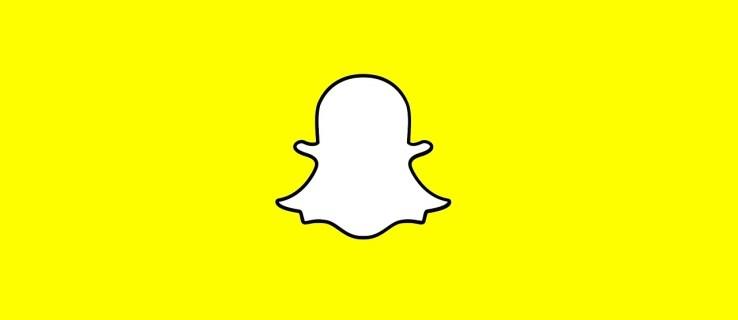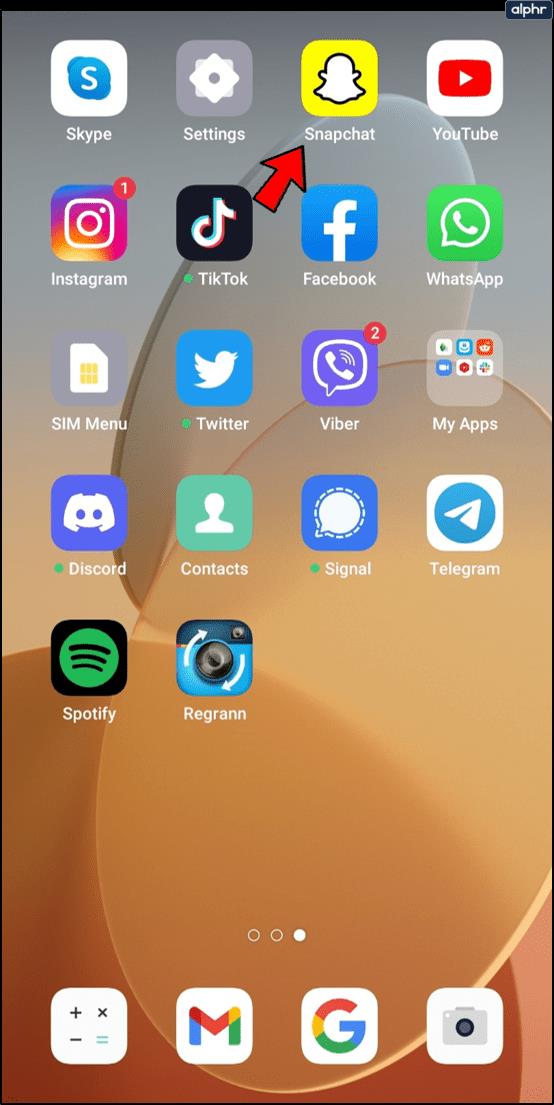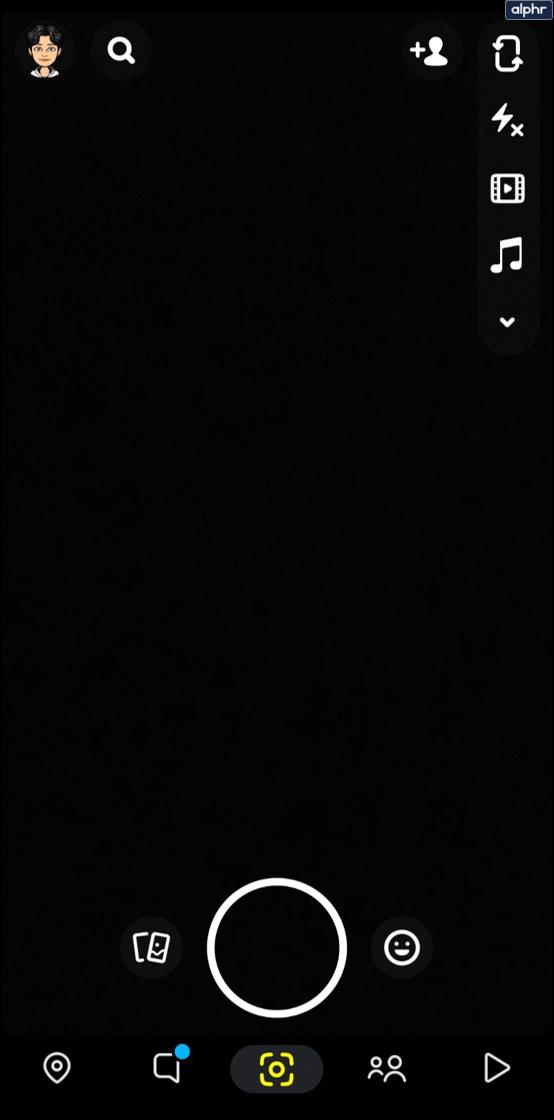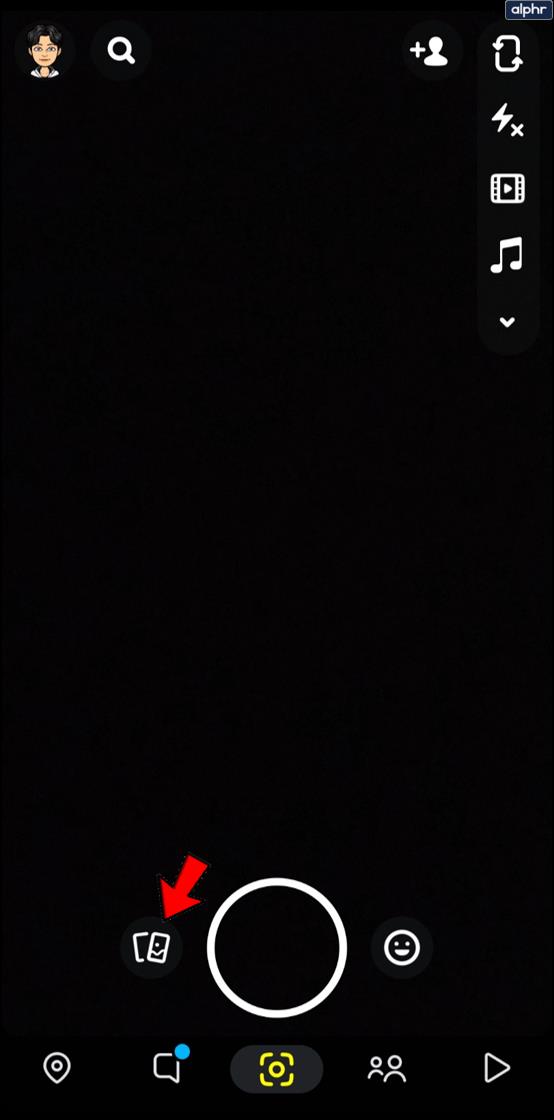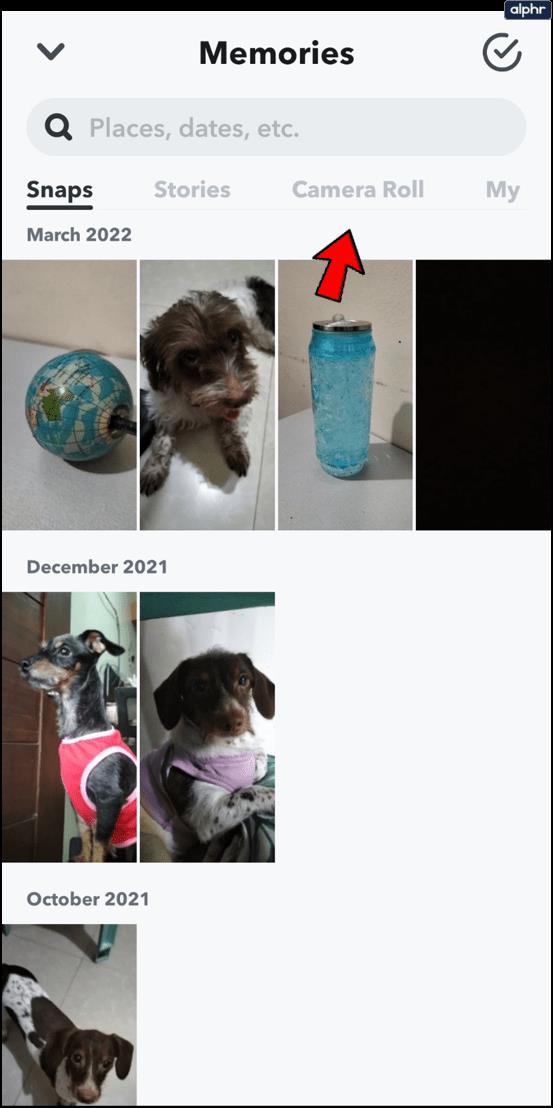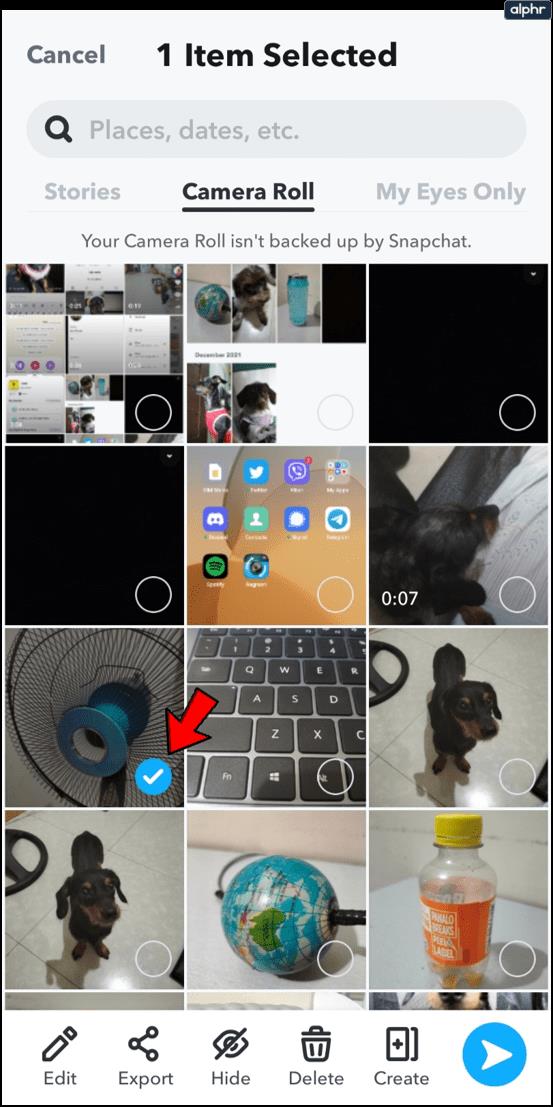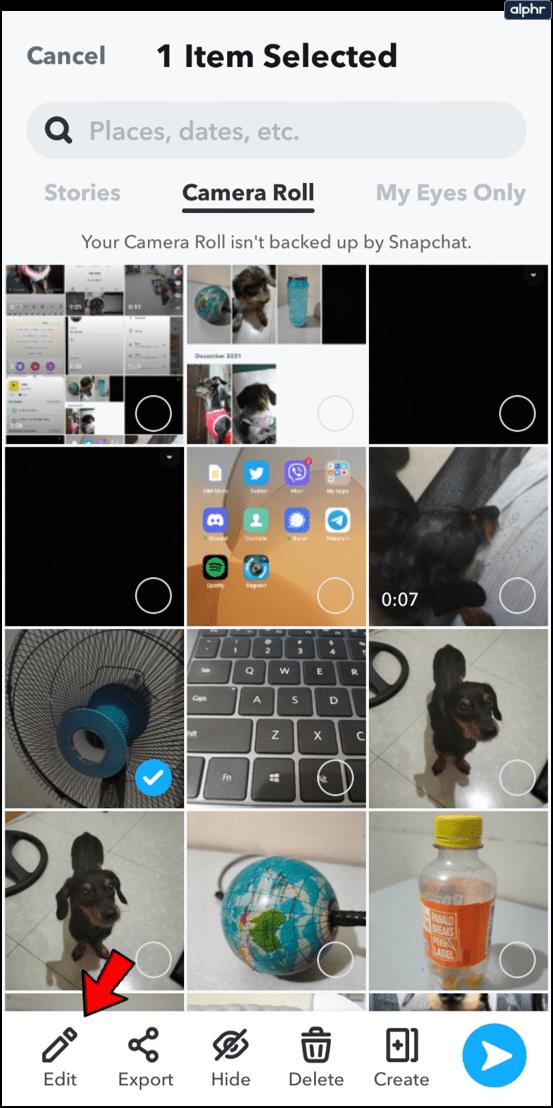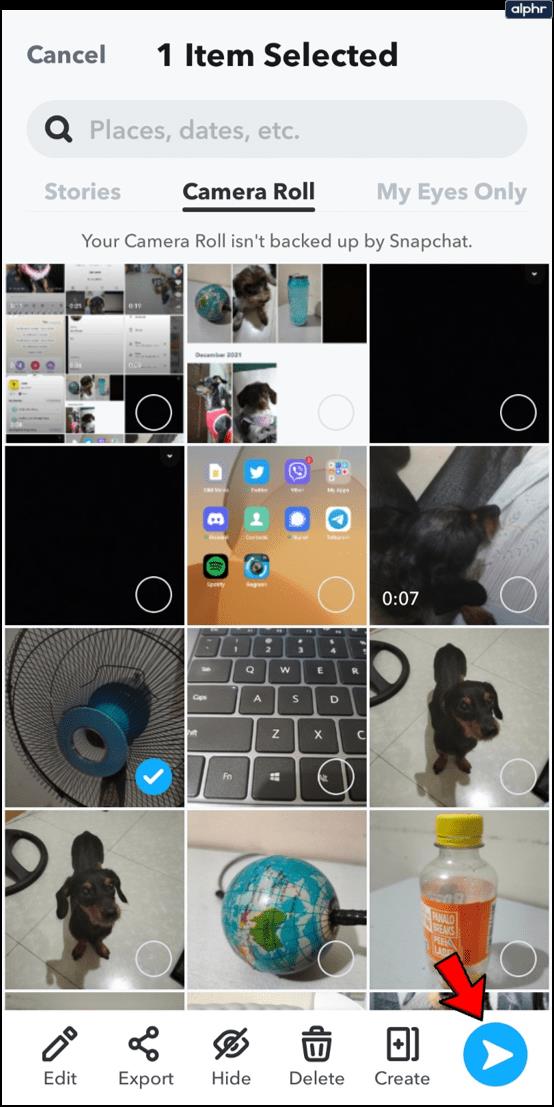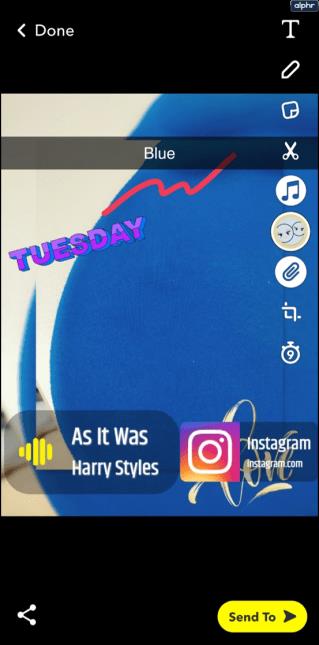Hayal etmesi oldukça zor olabilir ama insanların gittikleri her yerde yanlarında kamera olmadığı zamanlar vardı. Ancak bugün, her cebinde akıllı telefonlar olduğu için, hemen hemen herkes bir düğmeye dokunarak iyi bir dijital fotoğraf makinesine erişebiliyor.
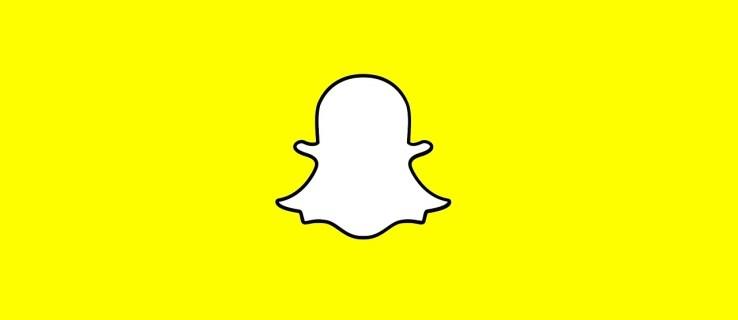
Sonuç olarak, akıllı telefonu olan herkes, hayatından başkalarıyla paylaşmak istediği her anın fotoğrafını ve videosunu çekme fırsatına sahip oluyor. Buna cevaben Snapchat gibi sosyal medya platformları, bu fotoğraf ve videoları en yakın arkadaşlarımız ve aile üyelerimizle kolayca paylaşmamızı sağlamak için oluşturuldu.
Elbette bazen müthiş kareler yaratacak anları yakalıyoruz ama hemen takipçilerimizle paylaşmak aklımıza gelmiyor. Bunun yerine, o harika fotoğraf veya video, telefonumuzun film rulosunda dokunulmamış ve takdir edilmeden duruyor.
Neyse ki, yine de, orada kalmak zorunda değil. Snapchat, uygulama aracılığıyla film rulonuzdaki fotoğraflara erişmeyi, onları düzenlemeyi ve takipçilerinizle paylaşmayı kolaylaştırır, böylece hiç kimse unutkan bir an yüzünden döngüden çıkmak zorunda kalmaz.
Aynı şekilde, Snapchat aracılığıyla mükemmel fotoğrafı çekmiş olabilirsiniz, ancak bunun kamu tüketimi için yeterince olgun olmadığına karar verebilirsiniz. Sorun değil. Snapchat, daha sonra düzenlemek ve paylaşmak için fotoğraflarınızı film rulonuza veya anılarınıza kaydetmeyi de kolaylaştırır.
Bu yazıda, Snapchat'te kullanmak için film rulonuzdaki fotoğrafları ve videoları nasıl düzenleyeceğiniz konusunda kısa ve basit bir eğitim vereceğim. Fotoğraf kaydetme ve düzenleme ihtiyaçlarınız ne olursa olsun, Snapchat size yardımcı olur. İşte nasıl.
Film Rulonuzdan Snapchat'e Nasıl Resim Eklenir?
Üç hafta önce en yakın arkadaşınızın doğum günü partisinde çektiğiniz bir fotoğrafı paylaşmak ister misiniz? Neyse ki, Snapchat bunu yapmayı inanılmaz derecede kolaylaştırıyor.
Telefonunuzun film rulosundaki tüm fotoğraflara erişmek için şu basit adımları izleyin:
Aşama 1
Snapchat'i açın.
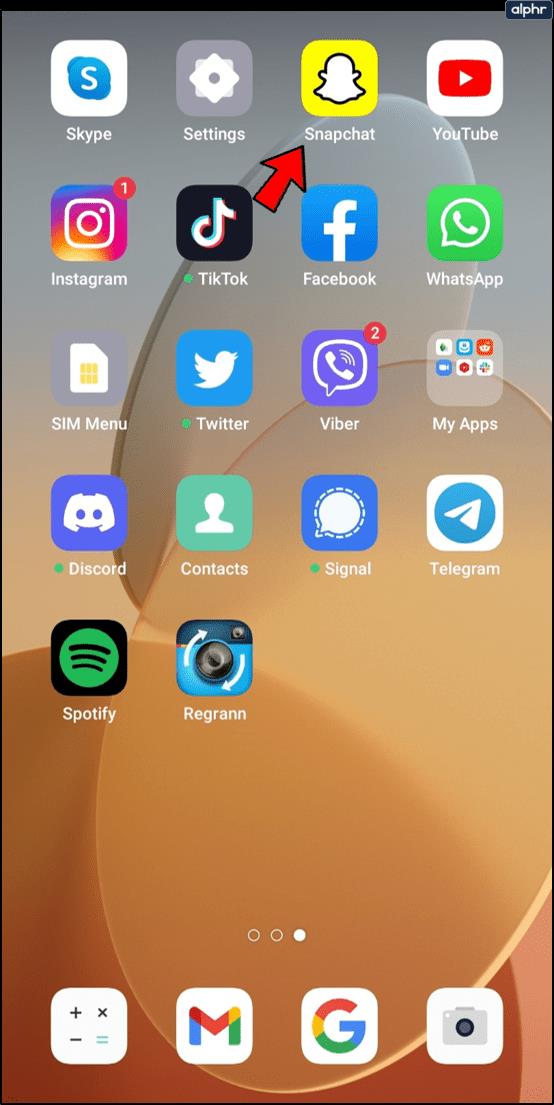
Adım 2
Snapchat Kamera görünümüne gidin (zaten orada değilseniz).
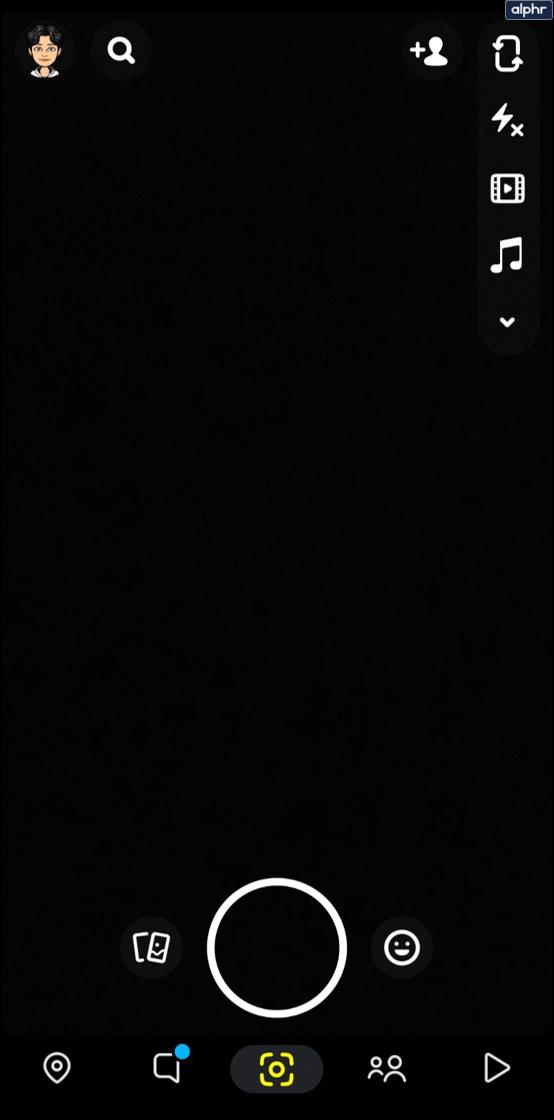
Aşama 3
Snapchat'in Anılar bölümünü açmak için kamera düğmesinin yanındaki "üst üste binen iki telefon" simgesine dokunun.
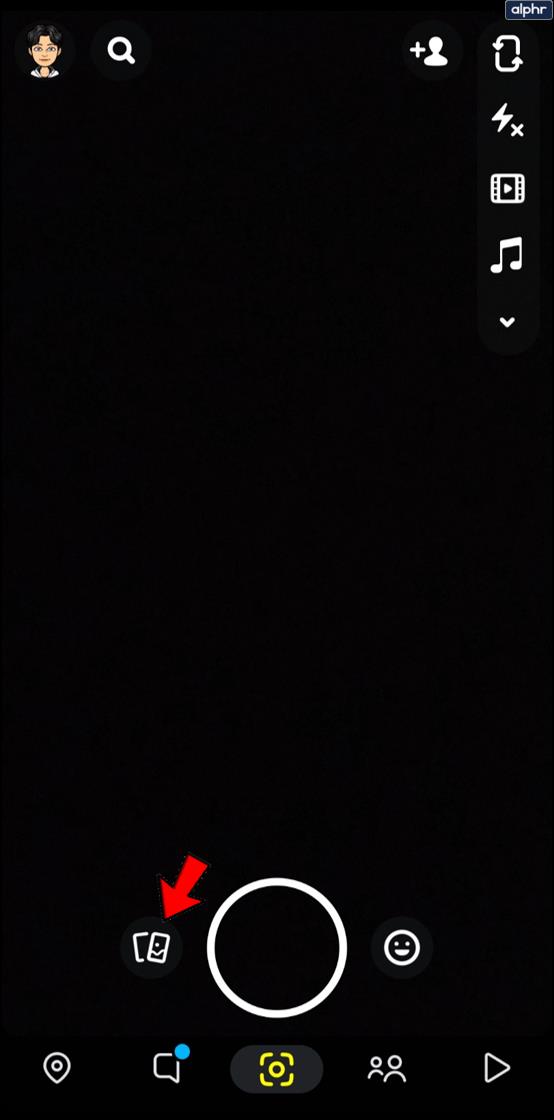
Adım 4
Film Rulosu sekmesine dokunun .
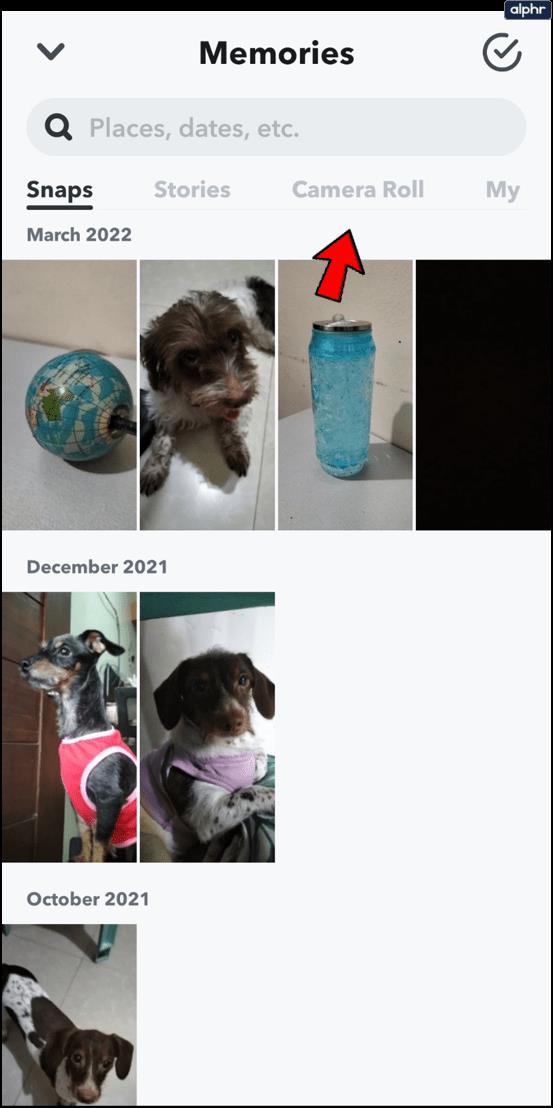
Adım 6
Paylaşmak istediğiniz fotoğrafa dokunun ve basılı tutun.
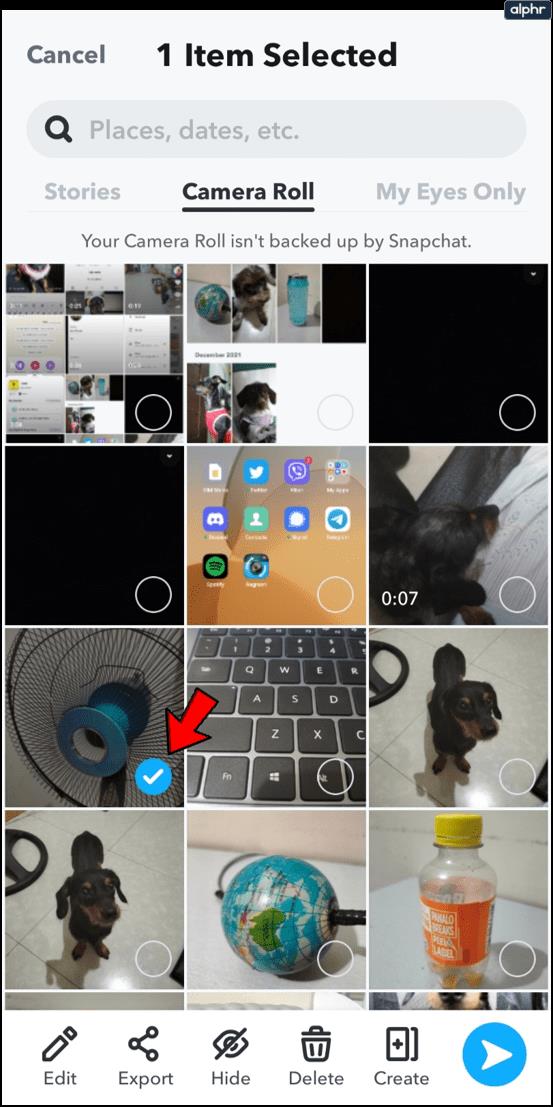
Adım 7
Fotoğrafınızda herhangi bir değişiklik yapmak için 'Düzenle'ye dokunun .
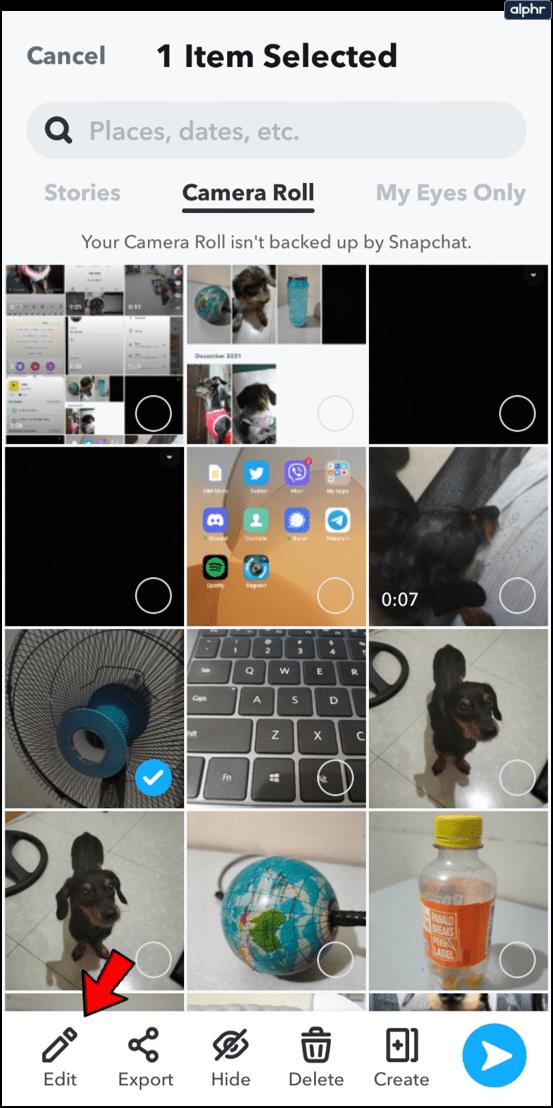
Adım 8
Fotoğrafı hemen paylaşmak için mavi ok "Gönder" düğmesine dokunun veya fotoğrafı düzenlemek için düzenleme özelliklerini kullanın.
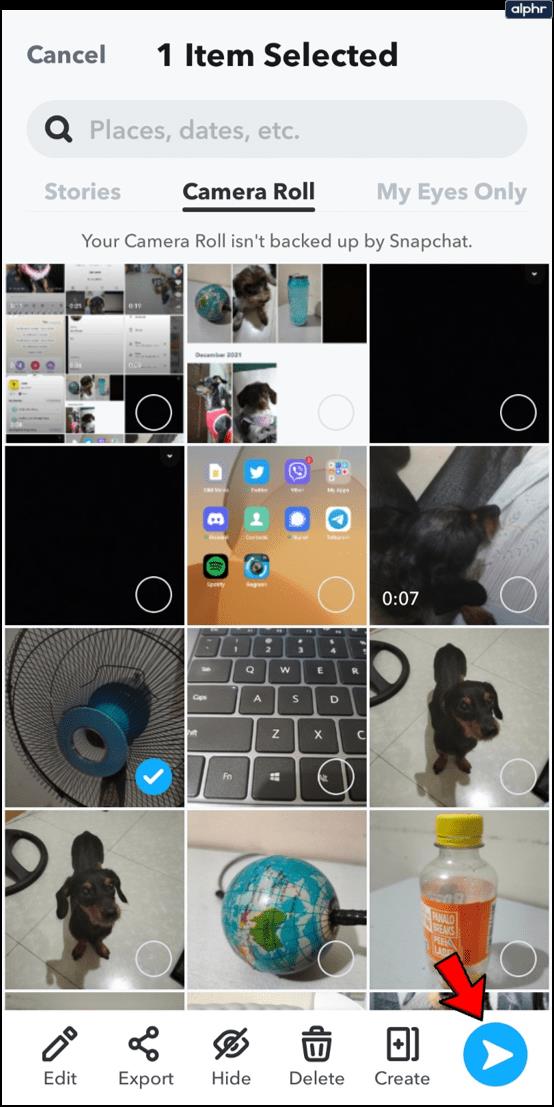
İşte aldın. Artık tüm takipçileriniz dışarıda geçirdiğiniz geceyi veya arkadaşlarınızla düzenlediğiniz doğum günü partisini takip edebilir.
Snapchat'e Video Ekleme
Bir başka harika özellik de video ekleme, düzenleme ve ardından başka birine çekme yeteneğidir. Bunu yapmak için yukarıdakiyle aynı talimatları uygulayın ancak fotoğraf yerine bir video seçin. O zaman yapabilirsin:
Videoyu Kırpın – Sol alt köşedeki küçük kutuyu kullanarak üç dikey çizgili beyaz ovalleri alın ve videonuzu kırpmak için ileri veya geri hareket ettirin.

Metin, çıkartma vb. ekleyin. – Videonuza düzenlemeler yapmak ve içerik eklemek için sağdaki paneli kullanarak seçeneklere dokunun.
Film Rulosundan Çekilen Resimleri Düzenleme
Resimleriniz ve videolarınız sosyal medya için tam olarak hazır değilse, Snapchat içeriğinizi arkadaşlarınız ve takipçilerinizle paylaşmadan önce düzenlemenizi de çok kolaylaştırır.
Orijinal olarak Snapchat'te çekilmemiş bir fotoğrafı paylaştığınızda, fotoğraf düzenleme özelliklerinin çoğuna erişmeye devam edersiniz. "Çoğu" dediğimize dikkat edin. Doğrudan fotoğrafın çekildiği zaman ve yerle ilgili olduklarından herhangi bir Coğrafi Filtre veya etiket kullanamayacaksınız - uygulama dışında çekilen fotoğraflarla ilgili olarak Snapchat'in sahip olmadığı bilgiler. Ancak, aşağıdaki düzenleme özelliklerinin tümüne hâlâ erişebilirsiniz:
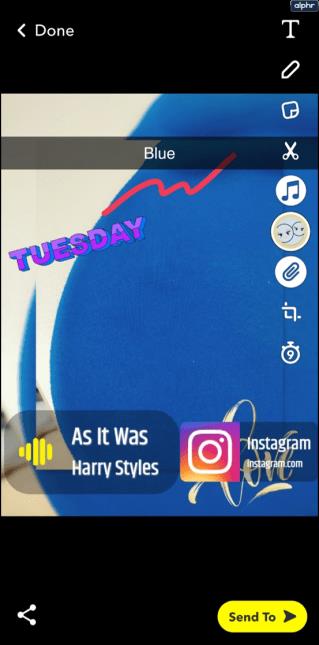
- Metin – Fotoğrafa metin eklemek için T düğmesine dokunun. Sağdaki renk çubuğu ile yazı tipinin rengini değiştirin. T'ye tekrar dokunarak metnin boyutunu veya stilini değiştirin.
- Çiz – Fotoğrafın üzerine çizmek için kaleme dokunun. Sağdaki renk çubuğu ile kalemin rengini değiştirin. İşiniz bittiğinde kalem simgesine tekrar dokunun.
- Etiket veya emoji – Fotoğrafa bir çıkartma veya emoji eklemek için çıkartma simgesine dokunun. Daha fazla çıkartma seçeneği için alt çubuğa bakmayı unutmayın.
- Kes ve yapıştır – Fotoğrafın bir bölümünü kesmek ve kopyalamak için makasa dokunun. Kesmek istediğiniz bölümü izlemek için parmağınızı kullanın. Kesilen kısmı hareket ettirmek ve yerleştirmek için tekrar parmağınızı kullanın.
- Tema ekle – Fotoğrafınıza bir tema eklemek için boya fırçasına dokunun. Parmağınızı kullanarak temalar arasında gezinin ve istediğiniz temaya dokunun. Temaların yalnızca orijinal fotoğrafa uygulanacağını unutmayın.
- URL Ekle – Resme bir URL eklemek için ataça dokunun.
- Bir süre sınırı belirleyin – Snap'in takipçiler tarafından ne kadar süreyle görünür olmasını istediğinizi seçmek için saate dokunun.
Anlık Görüntüler Daha Sonra Paylaşmak İçin Nasıl Kaydedilir?

Ters sırada çalışıyorsanız ve Snapchat kamerasını kullanarak henüz paylaşmak istemediğiniz bir fotoğraf çektiyseniz, sol alt taraftaki kaydet simgesine dokunarak onu film rulonuza veya anılarınıza kaydedin. köşe.
Öte yandan, film rulonuzdan bir fotoğraf çekip Snapchat'te yalnızca onu daha sonra saklamak istediğinize karar vermek için düzenlediyseniz, aşağıdaki adımları tamamlayın.
- Sol alt köşedeki kaydet simgesine dokunun.
- Görüntüyü Kaydet'e dokunun .
Alternatif olarak, aşağıdakileri de yapabilirsiniz:
- Bitti'ye dokunun .
- Kaydet ve Değiştir'e veya Kopya Olarak Kaydet'e dokunun . Kaydet ve Değiştir'in orijinal görüntüyü film rulonuzdan kaldıracağını unutmayın .
Bir kez daha, bu oldukça basit bir süreç ve kusursuz olmaya çok yakın.
Bir snap'i Anılar'a kaydederseniz, film rulonuzdaki fotoğraflara erişip onları düzenlediğiniz gibi ona erişebilir ve onu düzenleyebilirsiniz. Ancak, bu fotoğraflar Snapchat kamerasıyla çekildiğinden, birkaç düzenleme seçeneği daha var. Yani snapin çekildiği yer ve zamana uygun coğrafi etiketler ve filtreler ekleyebilirsiniz.
Son düşünceler
Snapchat, tüm favori fotoğraflarınızı ve videolarınızı arkadaşlarınız, aileniz ve takipçilerinizle kolayca paylaşmak için mükemmel bir sosyal medya uygulamasıdır. Snapchat, uygulamanın dışında çektiğiniz ve telefonunuzun film rulosuna kaydettiğiniz fotoğrafları ve videoları paylaşmanıza ve düzenlemenize bile olanak tanır.
Snapchat'in kolay kaydetme ve erişim işlevleri sayesinde, her bir snap'in bir ani karar içermesi gerekmez. Acele etmeyin, fotoğraflarınızın tadını çıkarın ve hazır olduğunuzda paylaşın. Ne de olsa onlar sizin fotoğraflarınız ve Snapchat, ne kadar kolaysa ve ne kadar çok seçeneğiniz varsa, muhtemelen o kadar uzun süre buralarda kalacağınızı bilecek kadar akıllıdır.